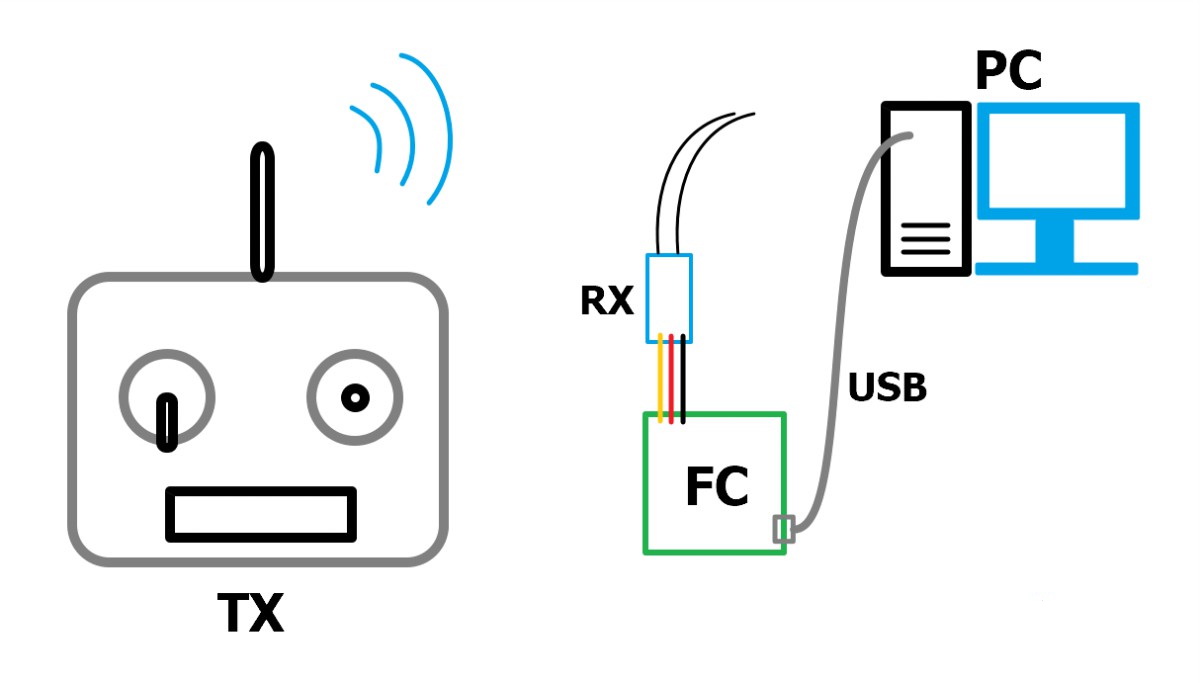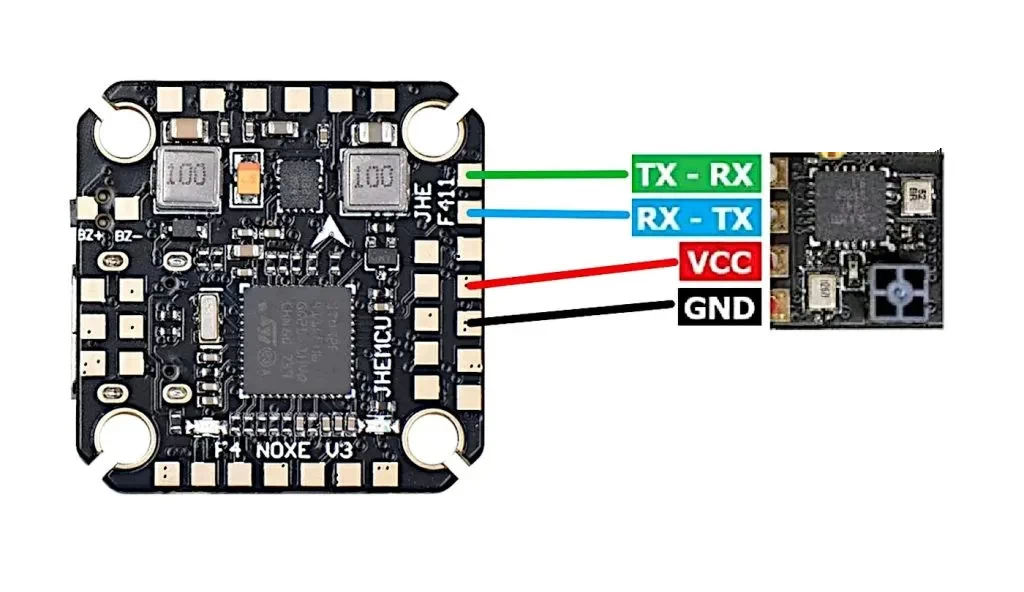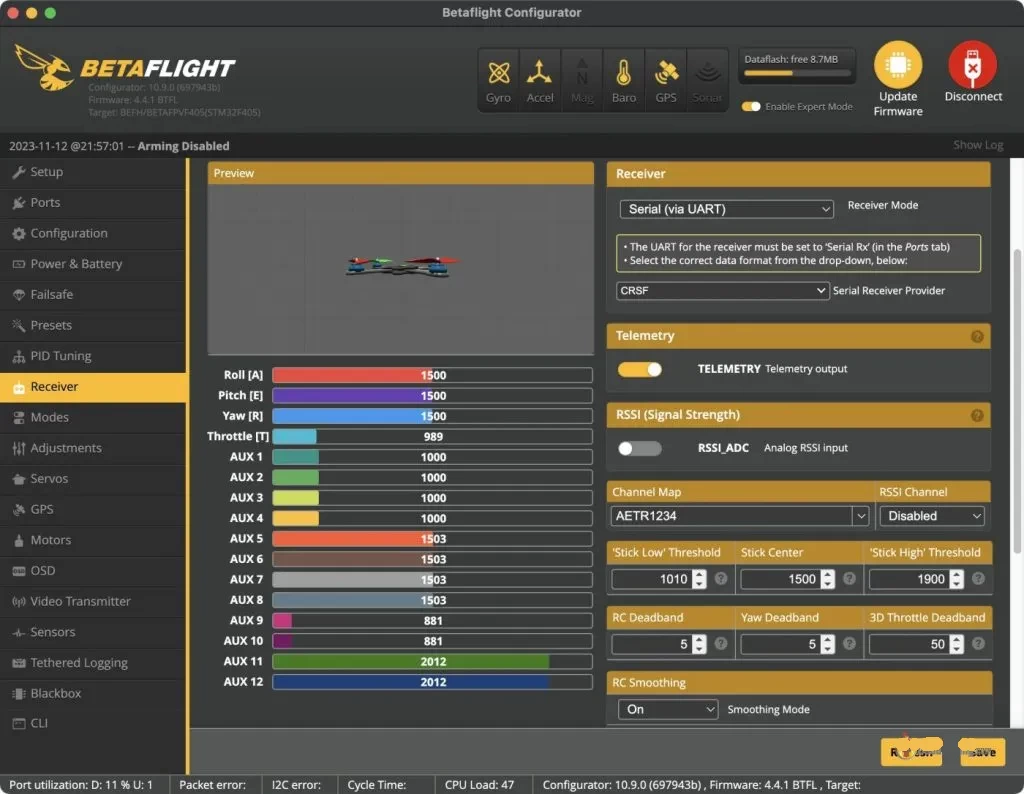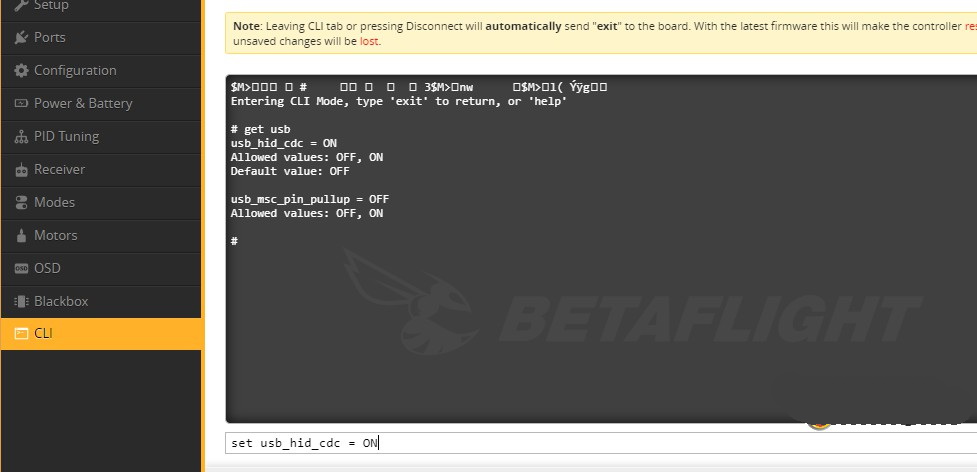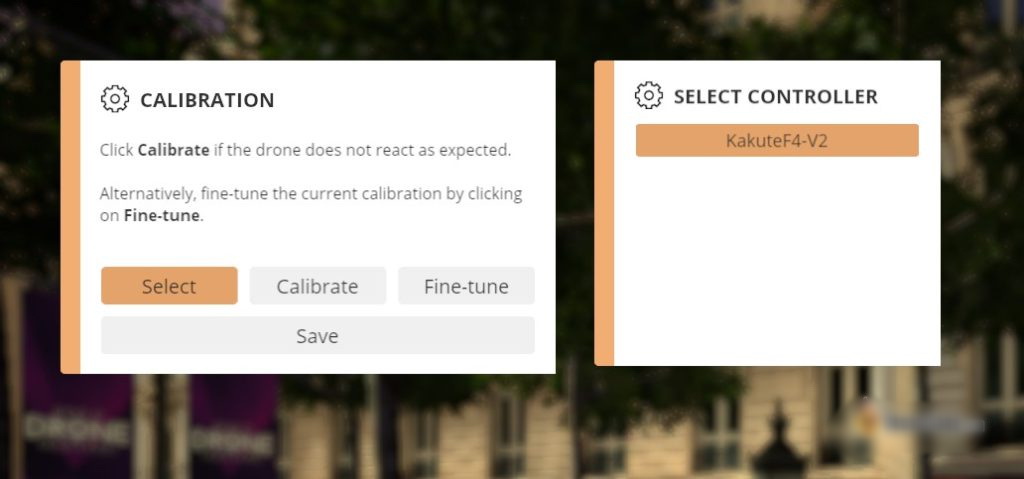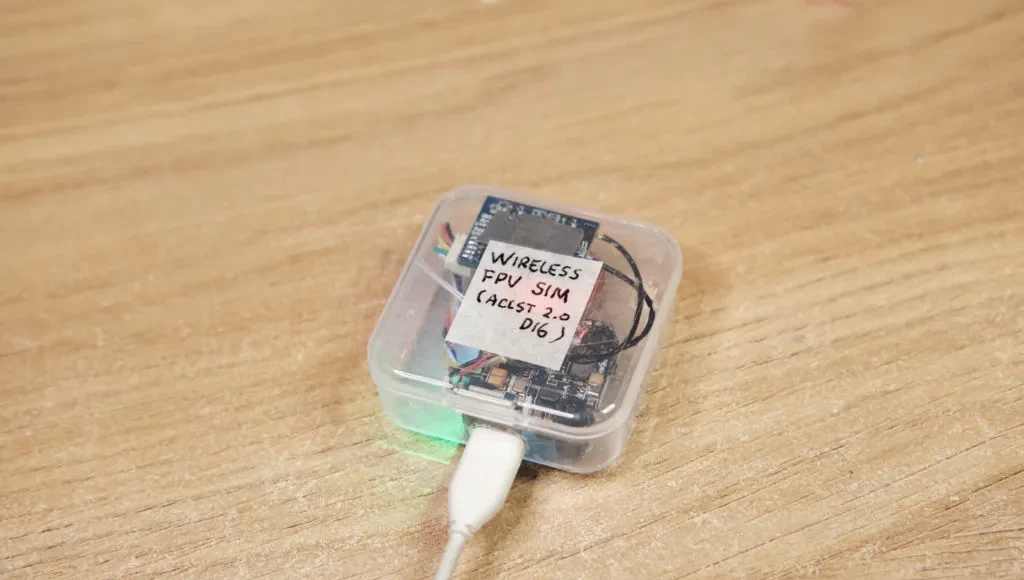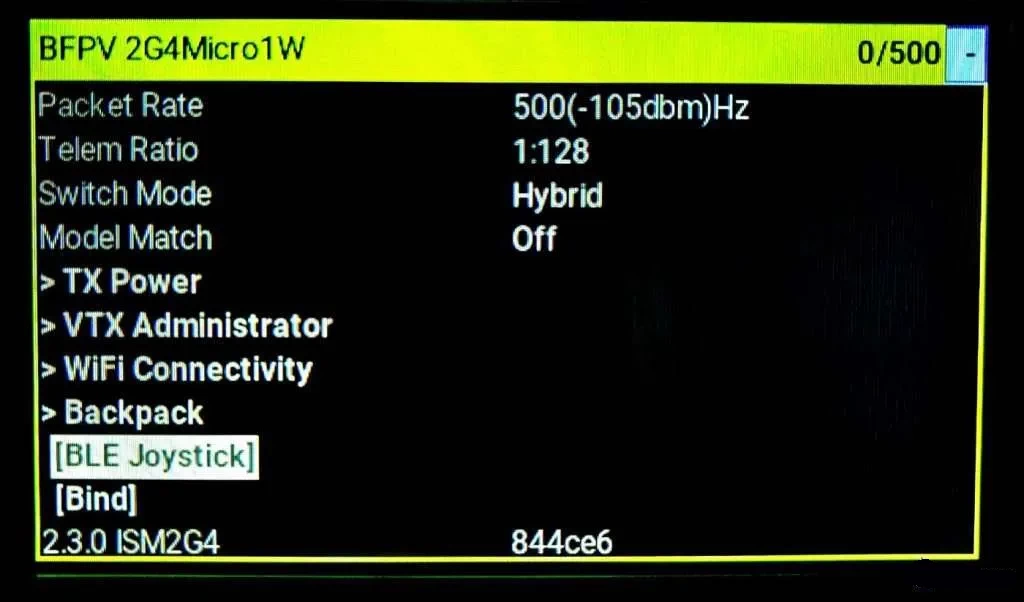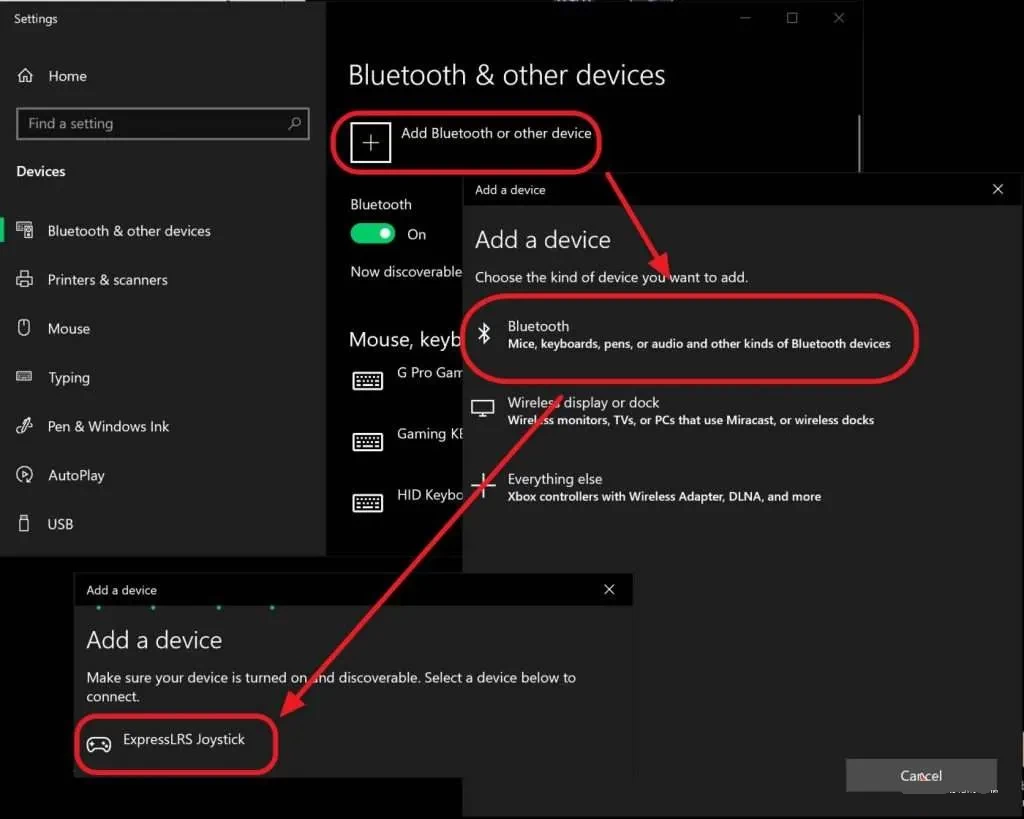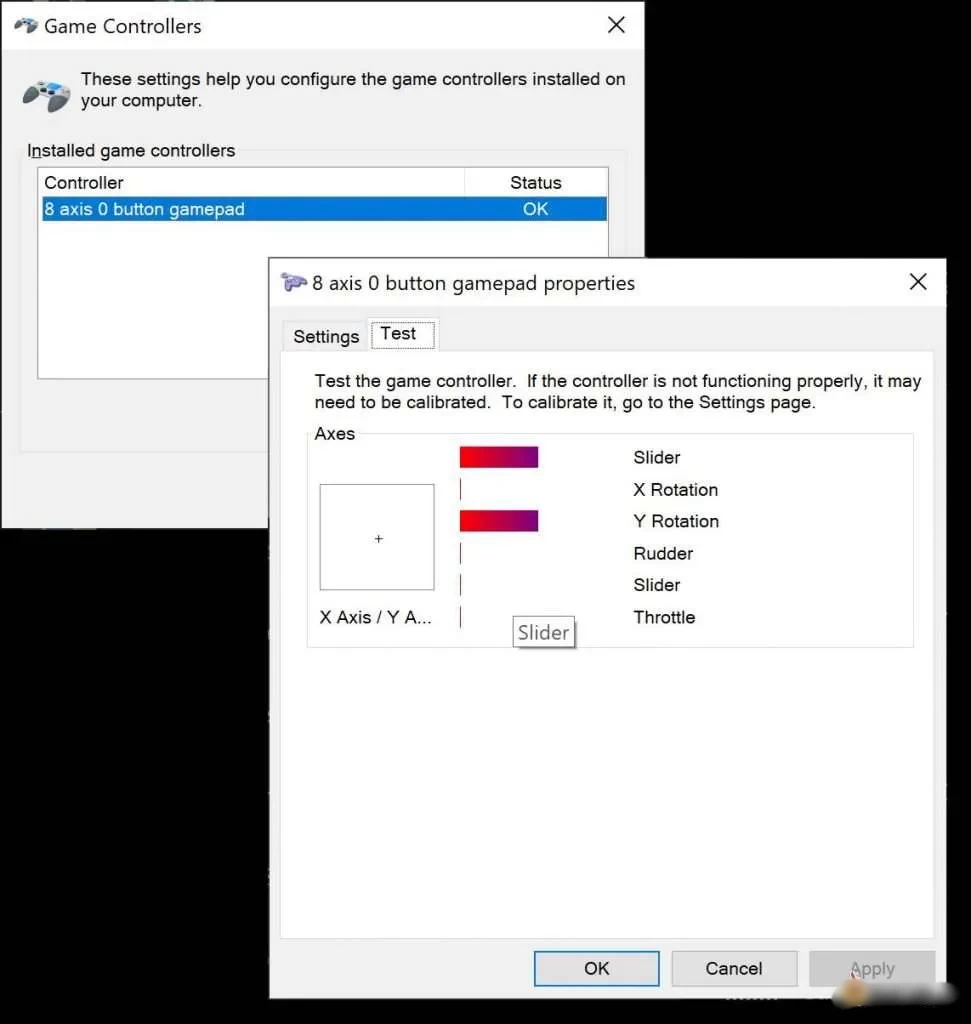Большинство современных радиопередатчиков (контроллеров) поддерживают FPV-симуляторы через USB-порт по умолчанию. Однако существуют старые модели, которые не имеют такой поддержки из-за определенных ограничений. Например, их USB-порт предназначен лишь для зарядки или обновления прошивки, либо USB-порт вообще отсутствует.
В этом руководстве мы расскажем об альтернативных способах подключения, которые помогут вам решить эту проблему. Благодаря возможностям прошивки Betaflight вы можете использовать любой пульт управления, чтобы запускать FPV-симулятор без провода. Все что вам нужно, это полетный контроллер на базе процессора F4 или F7 FC и радиоприемник.
Кстати, на нашем сайте вы можете найти несколько статей, посвященных FPV-симуляторам как для компьютера, так и для смартфонов на базе Android.
- Подключение через полетный контроллер с прошивкой Betaflight
- Требования к оборудованию
- Настройка Betaflight
- Настройка в интерфейсе командной строки (CLI)
- Выберите джойстик в FPV-симуляторе
- Если COM-порт пропал после активации HID-устройства
- Выделенный беспроводной сим-бокс
- Беспроводной стик для симулятора (Sim Stick)
- Подключение ExpressLRS через Bluetooth-адаптер
- Подключение тренерского порта к USB-адаптеру
Подключение через полетный контроллер с прошивкой Betaflight
Betaflight может превратить ваш полетный контроллер в джойстик (HID-устройство) и передавать команды от приемника на ваш компьютер. Это значит, что вы можете играть в FPV-симулятор без прямого подключения радиостанции к компьютеру.
Это также означает, что для запуска симулятора вы можете использовать любой передатчик, даже такой, который лишен USB-порта или тренерского порта, к примеру, Flysky i6 или Turnigy 9X. Поскольку речь идет о беспроводном соединении, вам больше не нужно беспокоиться о длине USB-кабеля.
Мы не замеряли специально точную задержку, но по ощущениям не заметили существенных отличий по сравнению с подключением через USB-кабель.
Требования к оборудованию
Вам не требуется какое-либо дополнительное оборудование. Вы просто можете использовать для этого свой квадрокоптер.
Но если вы хотите иметь выделенный полетный контроллер (FC) и радиоприемник (RX) для симулятора, можно приобрести отдельно недорогие компоненты:
- полетный контроллер HEMCU F411 NOXE V3 (цена 15 долларов).
В зависимости от вашего пульта, вы можете выбрать совместимый приемник:
- ExpressLRS RX (от 10 долларов);
- Frsky ACCST D16 (от 12 долларов).
Подключите приемник к полетному контроллеру. Обязательно используйте контактную площадку 4V5 или любую другую контактную площадку с напряжением 5 В, которая подает питание на приемник при подключенном USB-кабеле, без необходимости подключать литий-полимерную батарею.
Вот схема проводных соединений для приемника ELRS EP1 и полетного контроллера JHEMCU F411 NOXE V3.
Настройка Betaflight
Подсоедините радиоприемник к полетному контроллеру и настройте Betaflight, как это обычно делается для дрона. Если вам нужна помощь в настройке приемника в Betaflight, вы можете обратиться к нашему руководству, посвященному системе ExpressLRS.
Настройка в интерфейсе командной строки (CLI)
После того, как вы вошли на вкладку Receiver («Приемник») и убедились, что ресивер работает правильно (каналы реагируют на движения джойстиков), зайдите на вкладку CLI и введите следующую команду:
set usb_hid_cdc = on save
В результате будет активирован режим джойстика с интерфейсом HID.
Выберите джойстик в FPV-симуляторе
После правильной настройки ваш полетный контроллер появится на вашем компьютере как джойстик, который вы сможете выбрать в FPV-симуляторе. Обязательно сначала откалибруйте его в симуляторе, и на этом приготовления завершены.
Предупреждение! Если вы будете это делать на квадрокоптере, не забудьте перед реальным полетом отменить изменения, внесенные через CLI. Команда следующая:
set usb_hid_cdc = off save
Если COM-порт пропал после активации HID-устройства
Если вы не можете снова подключиться к Betaflight после активации устройства USB_HID_CDC, ошибка исправляется следующим способом.
Подключите полетный контроллер к компьютеру через USB-порт. При этом он не будет опознан, и ни один COM-порт не появится.
- Перейдите на вкладку «Опции» (Options). Она находится на начальном экране конфигуратора Betaflight с левой стороны.
- Включите опцию «Показать все последовательные устройства/для разработчиков и производителей» (Show all serial devices / for manufacturers for development).
- Отсоедините и вновь подключите USB-кабель, затем перезапустите конфигуратор Betaflight.
После активации данной опции ваш полетный контроллер волшебным образом появится снова. А если вы отключите пункт Show all serial devices, то он опять исчезнет. Но при включенной опции вы вновь сможете подключиться к своему полетному контроллеру.
Теперь вы можете на вкладке командной строки ввести set usb_hid_cdc=off либо оставить опцию включенной по вашему желанию.
Если это не поможет, вам, возможно, придется перепрошить полетный контроллер в режиме полной очистки чипа (Full Chip Erase). Нажмите и удерживайте кнопку загрузки (Boot) на полетном контроллере при подключении USB-кабеля. Это переведет полетный контроллер в режим DFU (режим загрузчика), после чего можно будет приступить к прошивке устройства.
На нашем сайте есть отдельная статья о том, как войти в режим DFU на полетном контроллере.
Выделенный беспроводной сим-бокс
Тем, кто разбирается в электронике, можно посоветовать создать беспроводной бокс для симулятора своими руками. Для этого используются отдельные полетный контроллер и приемник.
В нашем примере мы использовали приемник Frsky, но вы можете заменить его любым другим, например, ExpressLRS, Crossfire или Flysky.
Полетный контроллер, радиоприемник и пластиковая коробка – это все детали, которые вам понадобятся. Стопка монет предназначена для увеличения веса, чтобы придать сим-боксу больше устойчивости.
Беспроводной стик для симулятора (Sim Stick)
Это коммерческое решение, похожее на самодельный вариант сим-бокса, о котором мы говорили выше. По форме стик напоминает обычную USB-флэшку. Он работает по тому же принципу, но собран более аккуратно и представляет собой более совершенный продукт. По сути, это приемник ExpressLRS с процессором, который преобразует сигнал и отправляет его на ваш компьютер через USB.
Если вы готовы потратить деньги, но сэкономить время, то можете приобрести такой стик через интернет.
Подключение ExpressLRS через Bluetooth-адаптер
Знаете ли вы, что ваш передатчик ExpressLRS имеет встроенный Bluetooth? И вы можете использовать его для подключения к компьютеру и играть в FPV-симулятор без USB-кабеля.
Примечание. Если ваш компьютер не имеет собственного модуля Bluetooth, то на рынке есть специальные Bluetooth-адаптеры, подключаемые через USB-порт. https://alli.pub/6xahsj?erid=2SDnjdpqzcZ
Рассмотрим подробно, как это сделать.
Убедитесь, что на вашем модуле ExpressLRS TX установлена прошивка не ниже версии 2.0 или просто обновите его до последней версии. Вам также понадобится последняя версия сценария LUA (под новым названием ExpressLRS, а не под старым ELRS), в которой есть возможность включить Bluetooth (джойстик BLE).
В LUA-скрипте ExpressLRS выберите BLE Joystick.
На вашем компьютере в списке устройств Bluetooth вы должны увидеть ExpressLRS Joystick. Пароль для соединения не нужен.
Вы можете убедиться, что он работает, перейдя в секцию «Игровой контроллер», где должен появиться 8-осевой геймпад с 0 кнопками (8 axis 0 button gamepad). Это радиопередатчик, который мы только что подключили. Нажмите «Дополнительно» (Advance), и вы увидите, как оси и слайдеры реагируют на движения вашего джойстика.
Если вы сейчас откроете FPV-симулятор, вы сможете использовать пульт управления по беспроводной сети. Возможно, вам придется сначала откалибровать джойстики и переключатели.
Единственное, что раздражает, всякий раз, когда вы хотите внести изменения в радиоконтроллер, вам приходится выходить из LUA-скрипта, который отключает Bluetooth на модуле ELRS. А дальность действия составляет всего около 3 метров, на большем расстоянии команды становятся очень нестабильными.
Что касается пользовательского опыта, то сим-стик Frsky XSR-Sim лучше. Но джойстик ExpressLRS BLE бесплатен, так что есть смысл попробовать.
Подключение тренерского порта к USB-адаптеру
Если ваш пульт управления имеет тренерский порт, вы можете использовать кабель с тренерского порта, подсоединенный к USB-адаптеру, для связи между передатчиком и вашим компьютером.
Этот способ преобразует выход тренерского порта в USB-вход, распознаваемый компьютером.
Такие адаптеры доступны на рынке уже несколько лет и предназначены для старых радиоконтроллеров (например, от брендов Futaba, Flysky и Spektrum), не имеющих изначально поддержки симуляторов через USB. Прежде чем покупать такой адаптер, проконсультируйтесь с продавцом или обратитесь к техническому руководству, чтобы выяснить, поддерживает ли адаптер конкретную модель радиоприемника.